Comment gérer le stockage autre sur votre Mac ?
Comprendre le stockage sur un Mac
Le stockage autre sur un Mac peut rapidement devenir problématique. Il contient divers fichiers qui ne sont pas catégorisés sous des étiquettes spécifiques comme « Documents », « Applications » ou « Photos ».
Pour comprendre ce stockage, il est crucial de savoir quels types de fichiers y sont inclus :
- Caches de système et de navigateur
- Archives et images de disques
- Fichiers temporaires
- Fichiers de log
- Plugins et widgets
Pour gérer efficacement cet espace, commencez par vérifier quelles applications utilisent le plus de stockage. Allez dans « À propos de ce Mac » > « Stockage » > « Gérer… ».
Supprimez les fichiers temporaires et les caches. Utilisez des outils comme CleanMyMac X ou Onyx pour supprimer en toute sécurité les caches système et les fichiers inutiles.
Vérifiez les fichiers de log et les sauvegardes iOS. Désactivez les sauvegardes automatiques si vous n’en avez pas besoin fréquemment, ou transférez ces fichiers sur un disque externe.
Identifiez et supprimez les fichiers volumineux et anciens. Utilisez l’outil « Finder » pour rechercher des fichiers par taille et date de modification. Ceci vous aidera à repérer rapidement les éléments non essentiels à supprimer.
Enfin, pensez à utiliser iCloud ou un autre service de stockage en ligne. Déplacez les fichiers rarement utilisés vers le cloud pour libérer de l’espace localement sur votre Mac.
Fonctionnement du stockage sur macOS
Pour comprendre comment gérer le stockage « autre » sur votre Mac, il est indispensable de se familiariser avec le fonctionnement du stockage sur macOS. Sur un Mac, le système catégorise les fichiers en différentes sections visibles dans le menu « À propos de ce Mac ». Cependant, la catégorie « autre » peut rapidement devenir un problème si elle n’est pas gérée efficacement.
Le stockage « autre » comprend une variété de fichiers :
- Documents, fichiers PDF, et fichiers divers.
- Cache et fichiers temporaires.
- Fichiers système, extensions et plugins.
- Archives, fichiers ZIP, et autres formats d’archives.
Pour optimiser votre espace de stockage, commencez par identifier les fichiers volumineux et inutiles. Utilisez l’outil intégré « Gestion du stockage » accessible via le menu Apple > À propos de ce Mac > Stockage > Gérer. Cet outil permet de visualiser les différentes catégories de fichiers et de gérer ceux qui occupent le plus d’espace.
Supprimez les fichiers inutiles en suivant ces étapes :
- Utilisez la fonctionnalité « Recommandations » dans l’outil de gestion du stockage pour des suggestions spécifiques.
- Videz la corbeille régulièrement pour libérer de l’espace instantanément.
- Supprimez les fichiers de cache via le chemin ~/Library/Caches.
- Désinstallez les applications inutilisées en les déplaçant dans la corbeille.
Pour aller plus loin, envisagez d’utiliser des applications tierces comme CleanMyMac ou DaisyDisk. Ces outils sont conçus pour analyser en profondeur votre disque dur et identifier les fichiers inutiles. L’analyse détaillée permet de se débarrasser de fichiers cachés ou redondants qui prennent de la place sans être visibles dans l’explorateur de fichiers Mac.
Adoptez des bonnes pratiques de gestion régulière :
- Faire des sauvegardes régulières sur un disque dur externe ou via un service cloud.
- Nettoyer les fichiers temporaires qui s’accumulent au fil de l’utilisation.
- Surveiller et ajuster les paramètres de sauvegarde automatisée pour éviter les doublons.
Maintenir une bonne gestion du stockage sur Mac permet non seulement d’optimiser la performance de votre machine, mais aussi de garantir que vous aurez toujours de l’espace disponible pour vos tâches essentielles.
Identifier les différents types de stockage
Le stockage ‘autre’ sur votre Mac peut parfois devenir un casse-tête. Pour maîtriser cet espace, il est crucial de comprendre comment fonctionne le stockage et d’identifier les différentes catégories de fichiers.
Stockage système : Ce type de stockage inclut les fichiers du système d’exploitation macOS ainsi que les fichiers nécessaires au bon fonctionnement de votre ordinateur. Ces fichiers sont indispensables et ne doivent généralement pas être supprimés.
Stockage utilisateur : Ce stockage regroupe les fichiers personnels tels que les documents, photos, vidéos, et autres fichiers créés ou téléchargés par l’utilisateur. Vous pouvez gérer ce stockage en triant et supprimant les fichiers inutiles.
Le stockage ‘autre’ peut inclure divers éléments:
- Cache et logs : Ces fichiers sont créés par les applications pour accélérer les performances. Ils peuvent être supprimés sans risque.
- Fichiers temporaires : Ce sont des fichiers créés pendant l’installation et l’utilisation des logiciels. Ils peuvent également être supprimés.
- Fichiers système et caches utilisateur : Ces fichiers incluent les caches de votre navigateur, les fichiers de dictionnaire, et autres données temporaires. La suppression de ces fichiers peut améliorer les performances.
- Autres données et fichiers divers : Il s’agit de fichiers que macOS ne peut pas classer dans les catégories standard. Ils peuvent inclure des plug-ins, des extensions et d’autres fichiers divers.
Pour gérer efficacement le stockage ‘autre’ sur votre Mac, commencez par analyser l’espace de stockage via « À propos de ce Mac » > « Stockage » > « Gérer ». Utilisez des outils intégrés comme « Optimiser le stockage », « Vider la corbeille automatiquement » et « Réduire l’encombrement » pour libérer de l’espace. En outre, des applications tierces telles que CleanMyMac ou DaisyDisk peuvent vous aider à identifier et supprimer les fichiers inutiles.
Évaluer l’espace de stockage autre

L’optimisation de l’espace de stockage est cruciale pour le bon fonctionnement de votre Mac. Le stockage « autre » peut rapidement consommer beaucoup d’espace, mais il est possible de le gérer efficacement.
Pour évaluer l’espace de stockage autre, ouvrez le menu Apple dans le coin supérieur gauche de votre écran et sélectionnez « À propos de ce Mac ». Ensuite, allez dans l’onglet « Stockage ». Vous verrez plusieurs catégories de stockage et une section « Autre » qui peut être significative.
Cette section englobe divers types de fichiers qui ne correspondent pas aux catégories courantes telles que les applications, les documents ou les photos. Voici quelques types courants de fichiers inclus dans la catégorie « Autre » :
- Fichiers temporaires et de cache
- Fichiers d’installation d’applications
- Fichiers de journaux système
- Archives et fichiers compressés (.zip, .rar, etc.)
- Fichiers système auxiliaires
Pour une gestion plus précise, utilisez une application dédiée à l’analyse du stockage comme DaisyDisk ou CleanMyMac. Ces outils vous permettent d’identifier les fichiers volumineux et inutiles et de les supprimer en toute sécurité.
Une fois que vous avez une idée claire des fichiers qui occupent de l’espace, vous pouvez commencer à libérer de l’espace sur votre Mac.
Analyser les fichiers occupés
Pour une gestion efficace du stockage sur votre Mac, il est crucial de comprendre comment gérer le stockage autre. L’espace de stockage autre regroupe divers fichiers tels que des caches, des journaux, des images disque et plus encore.
La première étape consiste à évaluer l’espace de stockage autre. Pour ce faire, allez dans le menu Apple et sélectionnez « À propos de ce Mac ». Cliquez ensuite sur l’onglet « Stockage », puis sur « Gérer ». Une fenêtre s’ouvrira, affichant une répartition de l’espace de stockage utilisé. Vous y verrez une catégorie intitulée « Autre ».
Une fois l’espace de stockage autre évalué, il est temps d’analyser les fichiers qui l’occupent. Pour cela, vous pouvez utiliser le Finder ou des applications tierces. Voici quelques conseils :
- Ouvrez le Finder et sélectionnez « Aller » dans la barre de menu, puis « Aller au dossier ». Tapez ~/Library pour accéder à la bibliothèque de votre utilisateur.
- Recherchez les dossiers Caches et Application Support. Ce sont souvent des sources importantes de fichiers classés dans le stockage autre.
- Utilisez des applications comme DaisyDisk ou CleanMyMac pour analyser de manière plus approfondie et gérer efficacement le stockage autre.
Analyser et gérer les caches et fichiers temporaires peut libérer une quantité importante d’espace sur votre Mac. Supprimez les caches d’applications anciennes ou non utilisées régulièrement pour optimiser votre espace de stockage.
Outils pour mesurer l’espace utilisé
Le stockage autre sur votre Mac peut rapidement occuper beaucoup d’espace. Savoir comment évaluer et gérer cet espace est crucial pour maintenir des performances optimales.
Commencez par ouvrir le menu Apple et sélectionnez « À propos de ce Mac ». Ensuite, cliquez sur l’onglet « Stockage ». Ici, vous verrez un graphique représentatif de l’utilisation de votre disque, avec une catégorie spécifiquement dédiée à autre.
Cette section autre inclut des fichiers divers comme les caches, logs, fichiers temporaires et autres données non catégorisées. Pour avoir une vue plus détaillée, vous pouvez utiliser des outils spécifiques disponibles sur le marché.
Parmi les outils recommandés pour mesurer l’espace utilisé, vous trouverez :
- DaisyDisk : Offre une visualisation graphique de l’usage du disque, permettant de localiser les fichiers encombrants.
- CleanMyMac X : Un outil tout-en-un qui identifie et supprime les fichiers inutiles, y compris ceux dans la catégorie autre.
- Disk Inventory X : Affiche l’utilisation du disque avec des blocs de couleur, représentant différents types de fichiers.
En utilisant ces outils, vous pouvez non seulement évaluer l’espace utilisé par autre, mais aussi prendre les mesures nécessaires pour libérer de l’espace. Qu’il s’agisse de supprimer des caches, de désinstaller des applications inutilisées, ou de déplacer des fichiers sur un disque externe, chaque action compte pour optimiser votre espace de stockage.
| Actions | Description |
| Analyser le stockage | Utiliser l’outil « À propos de ce Mac » pour voir l’espace occupé. |
| Supprimer les fichiers inutiles | Vérifier et effacer les fichiers en double, téléchargements, etc. |
| Utiliser iCloud | Déplacer des fichiers vers iCloud pour libérer de l’espace local. |
| Vider la corbeille | Assurez-vous de vider la corbeille régulièrement. |
| Désinstaller les applications non utilisées | Retirer les applications qui ne sont plus nécessaires. |
| Optimiser le stockage | Activer l’option « Optimiser le stockage » pour gérer automatiquement les fichiers. |
- Vérifiez le stockage : Allez dans « À propos de ce Mac » puis « Stockage ».
- Supprimez les fichiers inutiles : Videz la corbeille et supprimez les téléchargements obsolètes.
- Optimisez le stockage : Activez la fonction « Optimiser le stockage » dans les préférences.
- Utilisez iCloud : Déplacez des fichiers vers le stockage iCloud pour libérer de l’espace local.
- Contrôlez les applications : Désinstallez les apps inutilisées qui prennent de l’espace.
- Effacez les caches : Utilisez un outil ou manuellement pour supprimer les fichiers temporaires.
- Gérez les sauvegardes : Limitez l’espace utilisé par Time Machine en purgeant les anciennes sauvegardes.
- Utilisez un outil de nettoyage : Des apps tierces peuvent aider à identifier les fichiers encombrants.
Optimiser et libérer de l’espace

Pour gérer efficacement le stockage autre sur votre Mac, il est essentiel de savoir ce qui occupe cet espace. Ce stockage regroupe les fichiers système, les caches, les logs, les fichiers temporaires et d’autres éléments. Voici quelques solutions pratiques pour optimiser et libérer de l’espace.
Commencez par vider la corbeille régulièrement. Les fichiers supprimés ne libèrent pas d’espace tant qu’ils sont dans la corbeille. Faites un clic droit sur l’icône de la corbeille et sélectionnez « Vider la corbeille ».
Supprimez les fichiers cache inutile. Accédez au dossier « Bibliothèque », puis « Caches », et supprimez les fichiers dont vous n’avez plus besoin. Ces fichiers peuvent s’accumuler rapidement et occuper une grande quantité d’espace.
Utilisez le navigateur de stockage de macOS pour identifier les fichiers volumineux. Allez dans le menu Apple > À propos de ce Mac > Stockage > Gérer. Vous y trouverez des recommandations pour libérer de l’espace, comme la suppression de fichiers inutilisés ou le déplacement de certains fichiers vers iCloud.
Considérez nettoyer les fichiers de localisation. Les fichiers de localisation sont créés par diverses applications et peuvent être source de stockage inutile. Utilisez un utilitaire de nettoyage comme CleanMyMac ou DaisyDisk pour les identifier et les supprimer.
Supprimez les anciens fichiers de mises à jour macOS. Après l’installation des mises à jour, les anciens fichiers peuvent rester sur votre système. Accédez à /Library/Updates et supprimez les dossiers redondants.
Débarrassez-vous des fichiers de sauvegarde iOS où iPads synchronisés avec votre Mac. Allez dans ~/Bibliothèque/Application Support/MobileSync/Backup et supprimez les anciens dossiers de sauvegarde.
Enfin, envisagez de désinstaller les applications inutiles. Une application inutile occupe de l’espace et génère des fichiers supplémentaires. Allez dans le dossier « Applications », faites un clic droit sur les applications dont vous n’avez plus besoin et sélectionnez « Placer dans la corbeille ».
Supprimer les fichiers inutiles
Le stockage ‘autre’ sur votre Mac peut rapidement devenir un point de friction si l’on ne s’en occupe pas régulièrement. Pour récupérer de l’espace, il est crucial de supprimer les fichiers inutiles et d’effectuer quelques actions simples visant à optimiser votre système.
Commencez par analyser où se trouvent les fichiers indésirables dans votre Mac. Ouvrez le menu Apple, sélectionnez « À propos de ce Mac », puis « Stockage ». Cliquez ensuite sur « Gérer ». Ici, vous retrouverez différentes catégories de fichiers, dont l’onglet ‘autre’. Scrutez cela attentivement.
Ensuite, téléchargez une application dédiée au nettoyage, comme CleanMyMac X. Ces logiciels sont souvent efficaces pour débusquer les fichiers cache, les journaux de système, et autres données résiduelles. Installer un tel outil peut simplifier le processus et permettre une suppression de masse.
Si vous préférez une approche manuelle, recherchez des fichiers volumineux et obsolètes dans les répertoires suivants :
- /Bibliothèque/Cache
- /Bibliothèque/Logs
- /Utilisateurs/VotreNom/Bibliothèque/Application Support
Ne négligez pas les anciennes sauvegardes d’iPhone et iPad que vous pouvez trouver sous le chemin /Bibliothèque/Application Support/MobileSync/Backup. Ces fichiers peuvent occuper plusieurs gigaoctets d’espace inutilement.
Pensez également à désinstaller les applications que vous n’utilisez plus. Allez simplement dans votre dossier « Applications » et déplacez les icônes des applications non désirées vers la corbeille. Ensuite, videz la corbeille pour finaliser la suppression.
L’optimisation passe aussi par le nettoyage des fichiers de téléchargement. Ouvrez le dossier « Téléchargements » et classez les fichiers par taille ou par date. Supprimez tous les fichiers qui ne vous servent plus.
Voici quelques conseils supplémentaires pour une gestion efficace du stockage :
- Utilisez iCloud pour le stockage de documents et photos.
- Activez l’optimisation de stockage via « À propos de ce Mac » -> « Stockage » -> « Gérer ».
- Désactivez les doublons de fichiers en utilisant des outils comme Gemini 2.
Chaque action, bien que minime, contribue à récupérer de nombreux gigaoctets d’espace précieux sur votre Mac. En effectuant ces étapes régulièrement, vous assurerez une meilleure performance et prolongerez la durée de vie de votre matériel.
Utiliser des solutions tierces
La gestion du stockage « autre » sur votre Mac peut sembler complexe, mais il existe des solutions pratiques pour optimiser et libérer de l’espace. Le stockage « autre » inclut souvent des fichiers système, des caches, des journaux, des fichiers temporaires et des fichiers divers qui ne tombent pas sous les catégories habituelles.
Pour commencer, vous pouvez effacer les caches de votre Mac. Les caches se trouvent généralement dans les dossiers
/Library/Caches
et
~/Library/Caches
. Supprimer ces fichiers est sans risque et peut libérer une quantité considérable d’espace.
Ensuite, examinez les logs et les fichiers temporaires qui peuvent s’accumuler avec le temps. Ces fichiers se trouvent souvent dans
/private/var/log
et
/private/var/folders
. À l’aide d’un utilitaire de nettoyage comme CleanMyMac, vous pouvez scanner et supprimer ces fichiers de manière sécurisée.
L’utilisation de solutions tierces peut également vous aider à automatiser le processus d’optimisation. Par exemple :
- DaisyDisk : Cet outil permet de visualiser l’occupation de votre disque avec une interface graphique intuitive et interactive, vous aidant à cibler les fichiers inutiles rapidement.
- CleanMyMac : Un utilitaire tout-en-un capable de nettoyer les caches, les logs, les fichiers temporaires, et même d’effectuer des scans approfondis pour optimiser les performances de votre Mac.
Enfin, n’oubliez pas de vérifier vos applications et supprimer celles que vous n’utilisez pas souvent. Les applications peuvent également accumuler des caches et des fichiers temporaires qui contribuent au stockage « autre ».



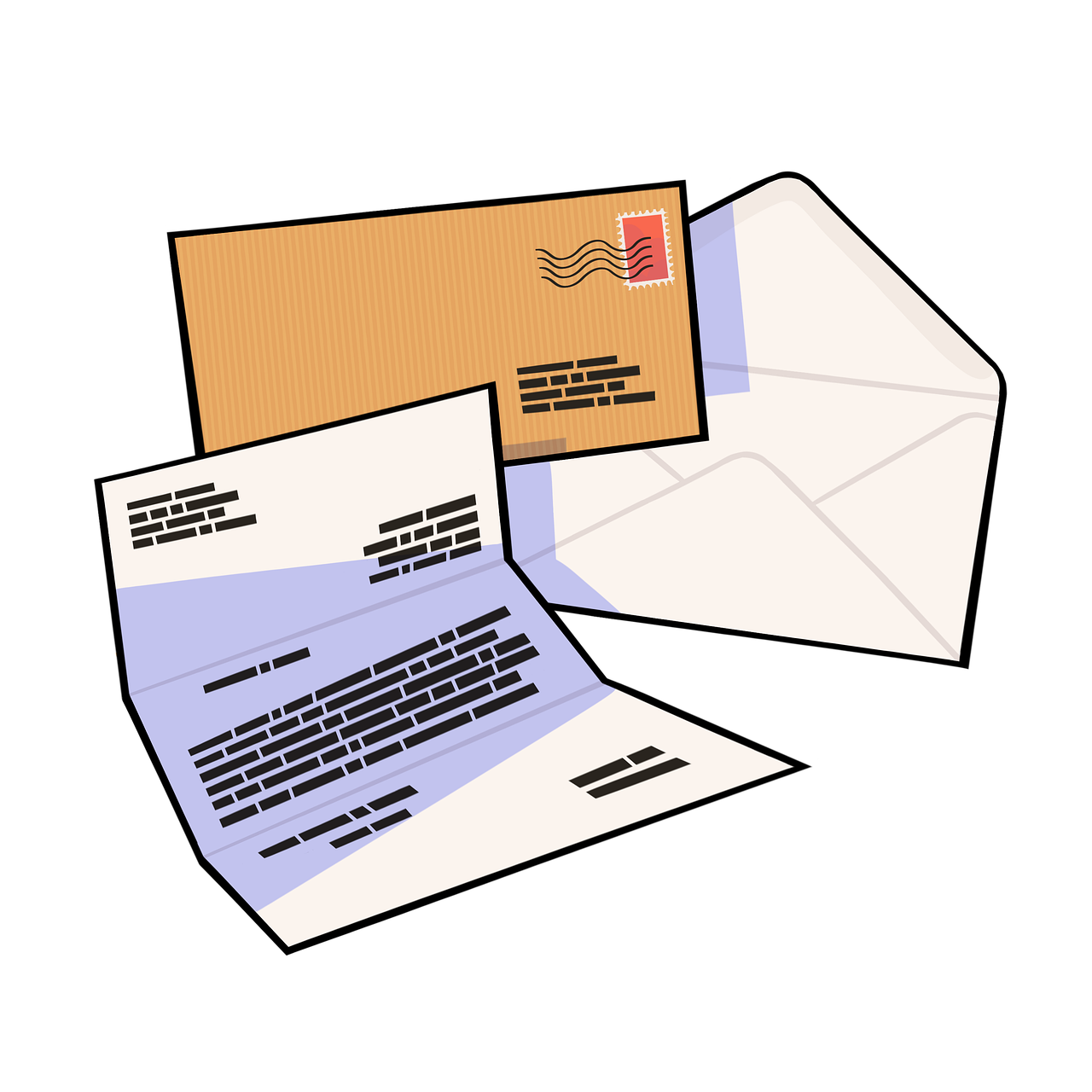







Laisser un commentaire